win8系统如何将文件扫入电脑?
更新时间:2017-04-12 17:26:58 来源:雨林木风官网 游览量: 73 次
我们在很多时候都需要使用到打印机扫描功能扫描文件,而使用扫描功能除了在打印机直接操作意外,我们还能够在win8系统中对打印机进行控制,作为一名资深的win8系统用户,我们怎么能不懂打印机扫描怎么使用呢?今天雨林木风小编就为大家带来win8系统扫描文件到电脑的方法。
具体方法:
1、打开扫描仪开关,鼠标右键点击电脑屏幕左下角的Win徽标,在弹出的菜单下点击选择【控制面板】。如图所示:
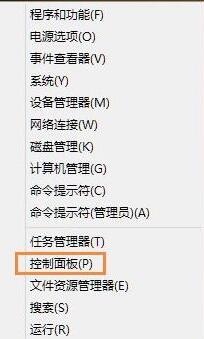
2、在【控制面板】界面下,点击选择【设备和打印机】选项。如图所示:
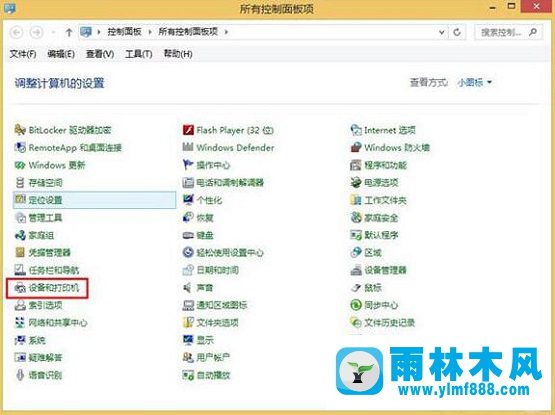
3、在【设备和打印机】列表里鼠标右键扫描仪图标,在弹出的菜单下点击【开始扫描】。如图所示:
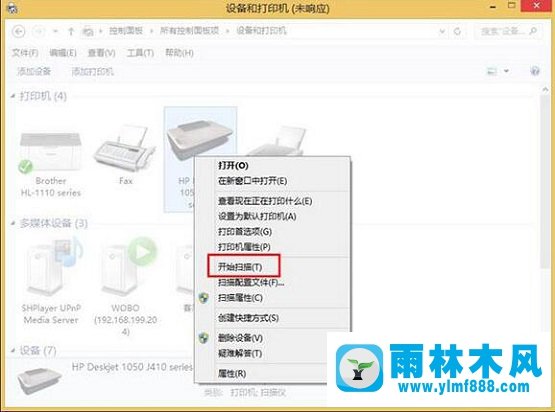
4、在点击【开始扫描】后弹出的界面下点击【扫描】选项。如图所示:
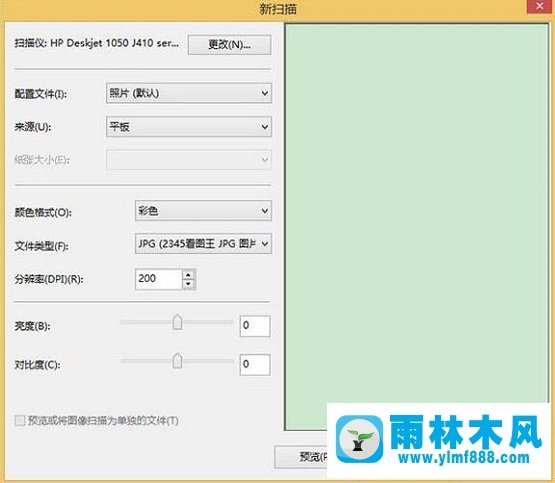
5、在点击【扫描】完成扫描后弹出的对话框下点击【下一步】。如图所示:
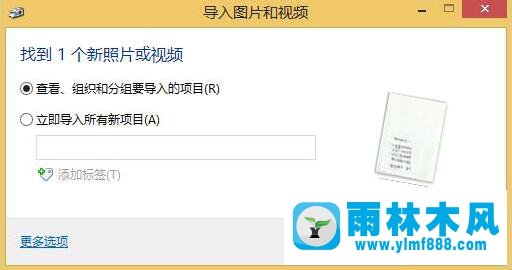
6、在点击【下一步】后弹出的界面下点击选择【导入】选项。如图所示:
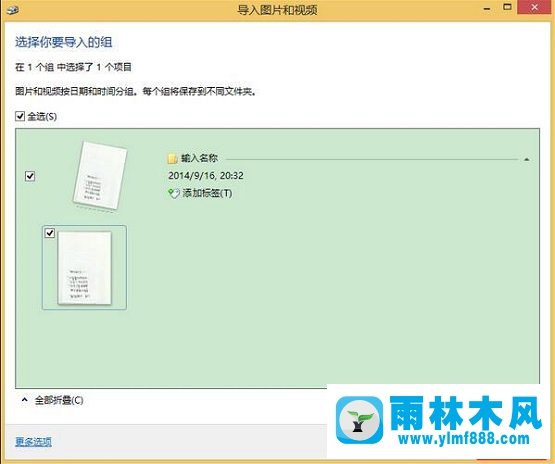
7、点击【导入】后,即在进行打印机扫描。如图所示:
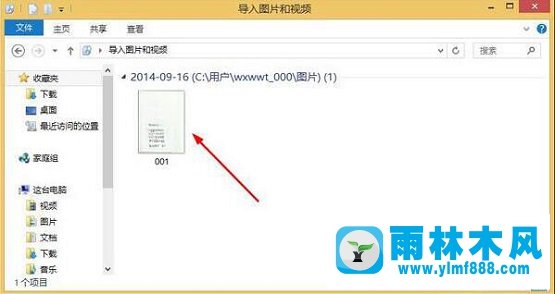
win8系统怎么扫描文件到电脑的详细教程就为大家介绍到这里了,打印机扫描之前,需要确保电脑已经连接到打印机哦。
关于win8系统如何将文件扫入电脑?的解决方法就跟大家介绍到这边了,遇到这样问题的用户们可以参照上面的方法步骤来解决吧。好了,如果大家还想了解更多的资讯,那就赶紧点击雨林木风吧。
本文来自雨林木风 www.ylmf888.com 如需转载请注明!
- Win10系统下字体出现乱码的解决办法?...03-18
- Win10系统下连接steam失败的解决办法?...03-18
- Win10专业版系统下向特定用户共享文件的解决步骤?...03-18
- 如何打开Win7梦幻桌面动态效果?...03-18
- Win7旗舰版系统桌面文件名变蓝色了的解决办法...03-18
- 关闭雨林木风XP系统135端口的解决办法?...03-18
- Xp系统下序列号怎么更换的解决办法?...03-18
- win7电脑个性化开机声音如何自定义?...03-03
- 雨林木风win7系统注册表常用设置有哪些?...03-03
- 雨林木风win10系统CPU使用率过高怎么办?...11-26
-
 雨林木风 GHOST Win10 2004 64位 精简... 2021-07-01
雨林木风 GHOST Win10 2004 64位 精简... 2021-07-01
-
 雨林木风 GHOST Win10 2004 64位 周年... 2021-06-02
雨林木风 GHOST Win10 2004 64位 周年... 2021-06-02
-
 雨林木风 GHOST Win10 64位专业版... 2021-05-07
雨林木风 GHOST Win10 64位专业版... 2021-05-07
-
 雨林木风 GHOST Win10 1909 64位 官方... 2021-04-06
雨林木风 GHOST Win10 1909 64位 官方... 2021-04-06
-
 雨林木风Ghost Win10 2004(专业版)... 2021-02-28
雨林木风Ghost Win10 2004(专业版)... 2021-02-28
-
 雨林木风 GHOST Win10 2004 64位 精简... 2020-12-21
雨林木风 GHOST Win10 2004 64位 精简... 2020-12-21
-
 雨林木风 GHOST Win10 64位 快速装机... 2020-11-27
雨林木风 GHOST Win10 64位 快速装机... 2020-11-27
-
 雨林木风 GHOST Win10 64位 官方纯净... 2020-10-28
雨林木风 GHOST Win10 64位 官方纯净... 2020-10-28

